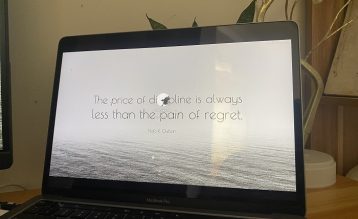Tắt màn hình Laptop
Chắc bạn đã từng đặt ra câu hỏi “Làm sao để tắt màn hình Laptop mà vẫn hoạt động binh thường?”. Vì có đôi khi chúng ta không cần sử dụng máy tính như chỉ dùng máy tính để nghe nhạc và chờ tải một ứng dụng nào đó mà không muốn để màn sáng. Bài viết này chúng tôi sẽ hướng dẫn các bạn cách tắt màn hình Laptop tính nhưng máy vẫn hoạt động trên Windows 10.
Mục lục
Lợi ích của tắt màn hình Laptop nhưng máy vẫn hoạt động
- Tiết kiệm Pin cho Laptop.
- Có thể mở bài một nhạc và chờ tải một ứng dụng nào vào ban đêm mà không bị ánh sáng màn hình làm ảnh hưởng đến giấc ngủ.
- Có thể kết nối máy tính với màn hình ngoài mà không cần phải để màn hình sáng và chúng ta có thể gập chiếc Laptop lại bình thường nhưng máy vẫn hoạt động.
Các cách tắt màn hình Laptop nhưng máy vẫn hoạt động
Cách 1: Đóng màn hình Laptop
Cánh này giúp bạn tắt màn hình Laptop nhưng vẫn hoạt động bình thường. Bạn chỉ cần gập màn hình Laptop xuống là có thể tắt màn hình mà laptop vẫn hoạt động. Dưới đây là các bước hướng dẫn.
Bước 1: Nhấn chuột phải vào biểu tượng Pin và chọn Power Option.
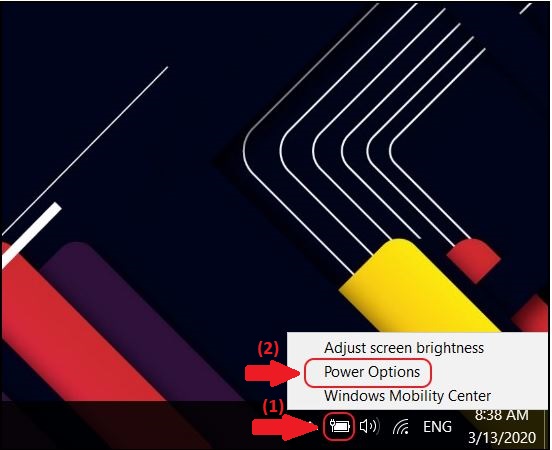
Bước 1 Đóng màn hình Laptop
Bước 2: Trong Power Option, bạn chọn Choose what closing the lid does.

Bước 2 đóng màn hình Laptop
Bước 3: Trong Choose what closing the lid does, bạn kéo đến dòng When I close the lid sau đó chỉnh sang chế độ Do Nothing sau đó nhấn nút Save changes như hình bên dưới.

Bước 3 đóng màn hình Laptop
Cách 2: Sử dụng nút nguồn Laptop
Cánh này giúp bạn tắt màn hình Laptop nhưng vẫn hoạt động bình thường. Bạn chỉ cần nhấn nút nguồn Laptop là có thể tắt màn hình mà laptop vẫn hoạt động. Dưới đây là các bước hướng dẫn.
Bước 1: Nhấn chuột phải vào biểu tượng Pin và chọn Power Option.
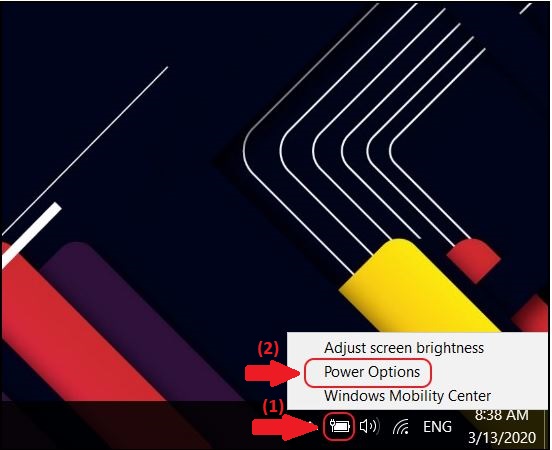
Bước 1 sử dụng nút nguồn Laptop
Bước 2: Trong Power Option, bạn chọn Choose what the power button does.
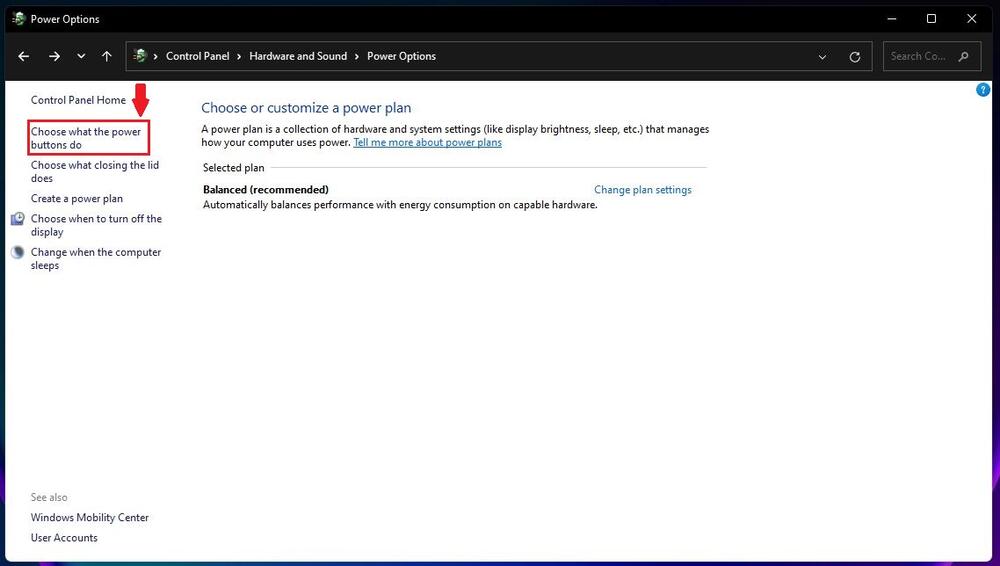
Bước 2 sử dụng nút nguồn Laptop
Bước 3: Trong Choose what the power button does, bạn kéo đến dòng When I press the power button sau đó chỉnh sang chế độ Turn off the display sau đó nhấn nút Save changes như hình bên dưới
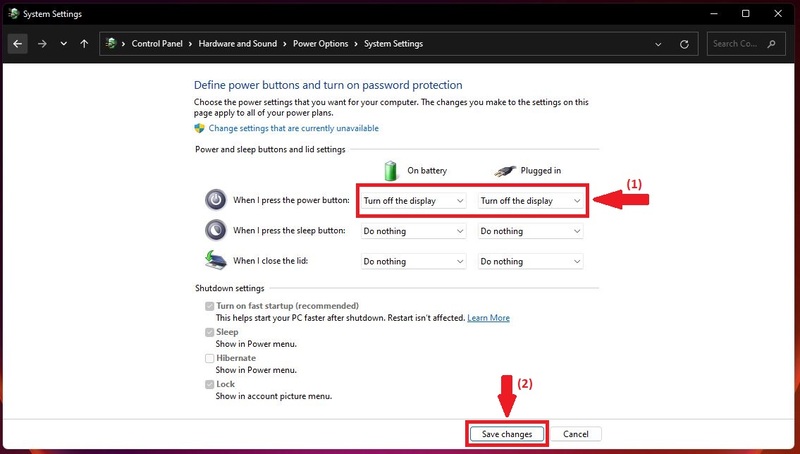
Bước 3 sử dụng nút nguồn Laptop
Cách 3: Cài đặt thời gian tắt màn hình
Cánh này giúp bạn tắt màn hình Laptop nhưng vẫn hoạt động bình thường. Bạn chỉ cài thời gian nhất định để máy tự tắt màn hình Laptop mà Laptop vẫn hoạt động. Dưới đây là các bước hướng dẫn.
Bước 1: Nhấn chuột phải vào biểu tượng Pin và chọn Power Option.
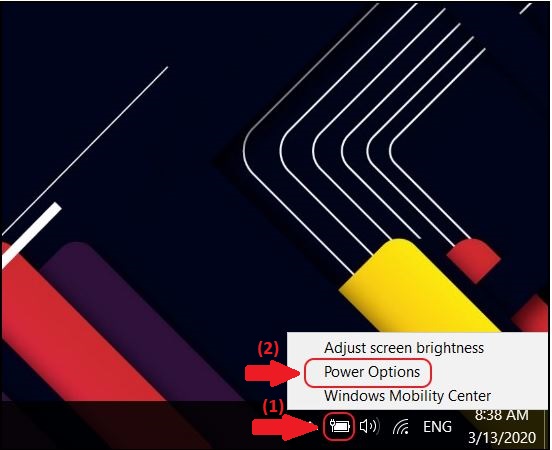
Bước 1 cài đặt thời gian tắt màn hìnhaptop
Bước 2: Trong Power Option, bạn chọn Choose when to turn off the display.
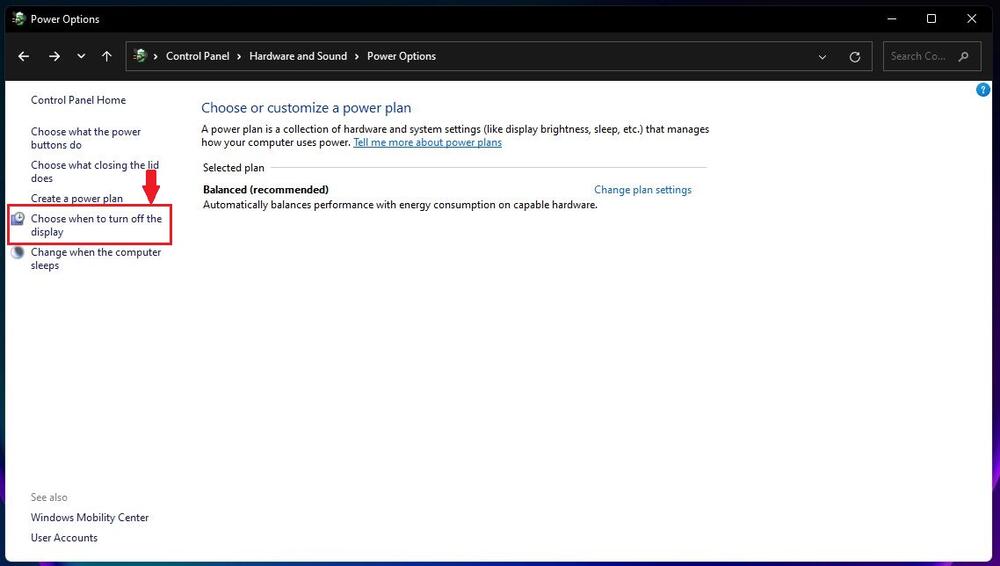
Bước 2 cài đặt thời gian tắt màn hình laptop
Bước 3: Trong Choose when to turn off the display, bạn kéo đến dòng Turn off the display để chỉnh thời gian tắt màn hình và Put the computer to sleep bạn chỉnh sang chế độ Never. Sau đó nhấn nút Save changes như hình bên dưới.
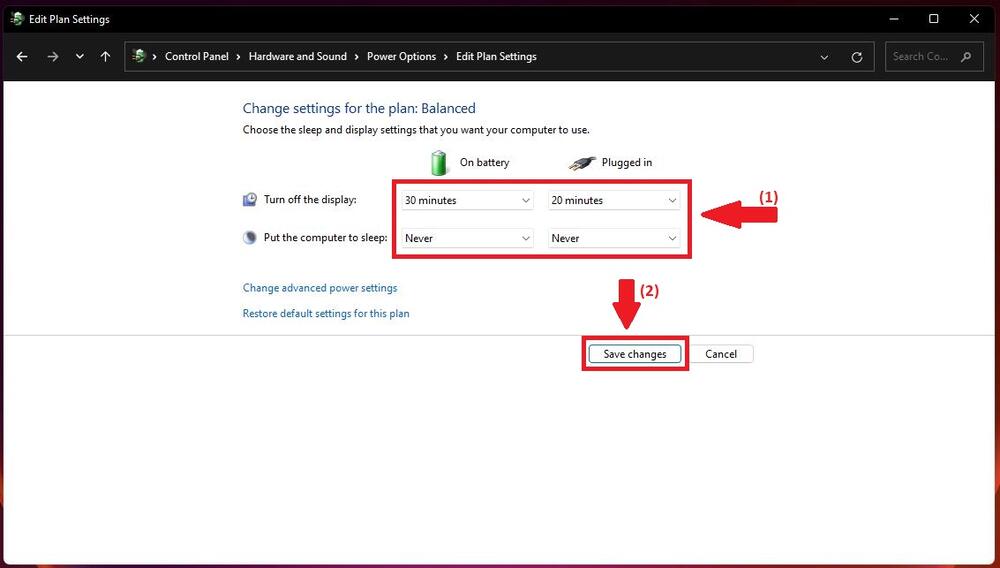
Bước 3 cài đặt thời gian tắt màn hìnhaptop
Cách 4: Dùng phần mềm thứ bên thứ ba
Hiện nay có nhiều phần mềm có thể tắt màn hình Laptop nhưng hoạt động bình thường trên windows 10. Theo chúng tôi, Phần mềm Turn off Monitor là phần mềm dễ sử dụng và có dụng lượng rất nhẹ.
Bước 1: Tải phần mềm Turn off Monitor. Link tải: https://sourceforge.net
Bước 2: Giải nén File và nhấn vào biểu tượng như như là có thể tắt màn hình.
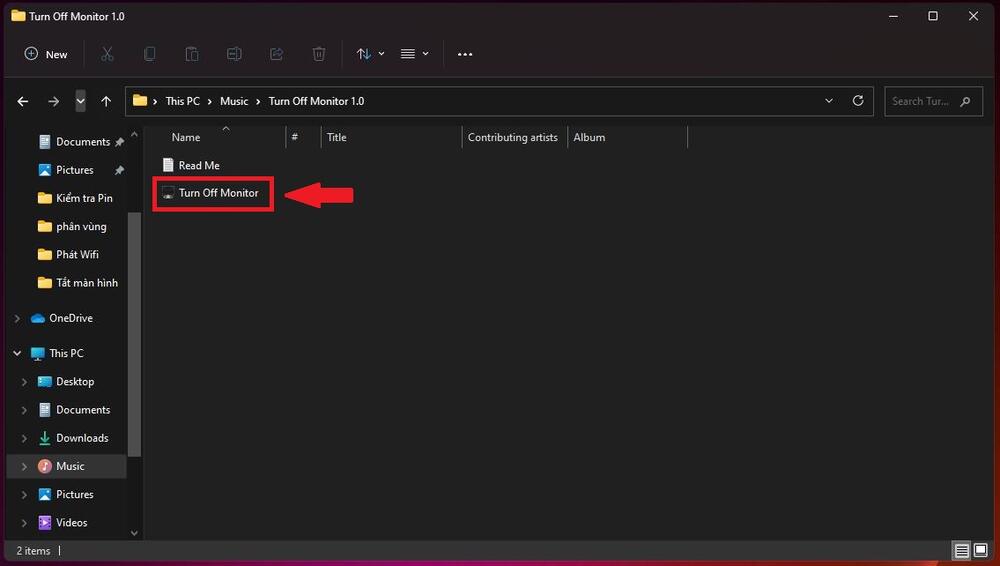
Turn off Monitor
Sử dụng phím chức năng
Giữ Fn và ấn một trong các phím từ F1 đến F12 có biểu tượng dấu X trên màn hình. Với máy tính ASUS, nhấn tổ hợp phím Fn + F7 thì bạn đã có thể tắt màn hình laptop mà chương trình vẫn chạy ngầm.
Lời khuyên của LaptopVang
Theo chúng tôi, Bạn nên sử dụng 3 cách đầu tiên ở trên không nên sử dụng phần mềm thứ ba vì 3 cách trên là những công cụ hoàn toàn có sẵn không phải tải thêm gì và nó có độ tin cậy tuyệt đối.